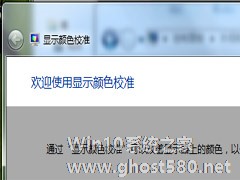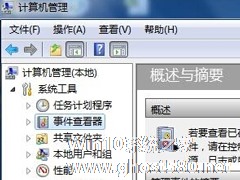-
运行速度变慢?Win7显示器校准帮你忙
- 时间:2024-11-15 15:04:10
大家好,今天Win10系统之家小编给大家分享「运行速度变慢?Win7显示器校准帮你忙」的知识,如果能碰巧解决你现在面临的问题,记得收藏本站或分享给你的好友们哟~,现在开始吧!
类似“为什么电脑运行速度变得这么慢”这样的抱怨,想必大家都有所耳闻,无论是自己的自言自语,还是其他人在嘀咕。特别是在使用了Windows7的照片查看器之后,部分用户的系统速度会变得更慢,通常遇到这种情况,第一反应会想到是不是电脑中毒或者电脑某个地方有问题。其实,造成Windows7系统被拖慢的原因在于,启用“使用Windows7显示器校准”。
为什么启用“使用Windows7显示器校准”会拖慢系统?
使用Windows7自带的颜色校正功能会在系统内产生一个ICC配置文件,此后,当用户浏览图片文件时,Windows7默认的不是调用显卡自带的组件,而是去调用产生的ICC配置文件。
提示:如果用户没有使用过Windows7的颜色校正功能,则不会出现ICC配置文件,也就不会出现上述问题。
对此,有用户给出的解决方法是删除“X:\Windows\System32\spool\drivers\color”下的“CalibratedDisplayProfile-0.icc”文件。但是这个方法只能暂时解决问题,无法一劳永逸的解决。因为一旦有人在你的计算机上再次使用Windows7系统自带的颜色校正功能,该文件将会再次产生。
所以下面给大家介绍比较好的方法:进入Windows7控制面板,找到并打开“颜色管理”。在打开的“颜色管理”对话框中,切换到“高级”选项卡,然后单击左下角的“更改系统默认值”。
随后,系统将会再次弹出一个对话框“颜色管理-系统默认值”。在此对话框中同样切换到“高级”选项,然后取消系统默认勾选的“使用Windows显示器校准”,修改完毕后,保存设置退出。
这样简单的几步操作就可以关闭Windows显示器校准功能。 关闭之后,你就会发现自己的电脑运行速度有所提升.
以上就是关于「运行速度变慢?Win7显示器校准帮你忙」的全部内容,本文讲解到这里啦,希望对大家有所帮助。如果你还想了解更多这方面的信息,记得收藏关注本站~
『本文*来♂源Win10系统之家,不得自行转载,违者必追究!』
相关文章
-

类似“为什么电脑运行速度变得这么慢”这样的抱怨,想必大家都有所耳闻,无论是自己的自言自语,还是其他人在嘀咕。特别是在使用了Windows7的照片查看器之后,部分用户的系统速度会变得更慢,通常遇到这种情况,第一反应会想到是不是电脑中毒或者电脑某个地方有问题。其实,造成Windows7系统被拖慢的原因在于,启用“使用Windows7显示器校准”。
为什么启用“使用Window... -

有部分用户反应,在使用了Windows7的照片查看器之后,系统速度会变慢,特别是当你用Windows照片查看器查看一些图片格式的文件时,系统调用过程明显会有些“迟钝”,造成Windows7系统被拖慢的原因在于,启用“使用Windows7显示器校准”。
为什么启用“使用Windows7显示器校准”会拖慢系统?
原来这是因为Windows7内建的校正颜色(Cali... -
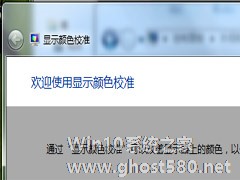
显示器是电脑的一个重要部件,色彩的好坏直接影响到了用户的视觉享受,因此很多用户都喜欢使用第三方软件来校准显示器颜色,使其变得更加美丽。如果你是Win7系统用户,那么小编可以告诉你,Win7本身就自带了显示器颜色校准工具,而且使用起来非常简单。
推荐:最新Win7系统
1.右键Win7系统下的桌面,在弹出的右键菜单之中选择屏幕分辨率选项。
2.在弹出... -
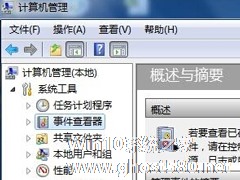
事件查看器是MicrosoftWindows操作系统工具,有着查看信息,搜索事件,存放日志等作用。系统使用的时间越长,事件查看器中的日志也会越来越多,对网站的运行速度也有一定的影响。下面小编就教大家在Win7系统中的清除方法。
1.首先返回桌面位置,之后找到桌面的计算机图标并右键点击,在出现的下滑菜单中,选择管理选项。
2.在打开的计算机管理窗口中,依次点击展...